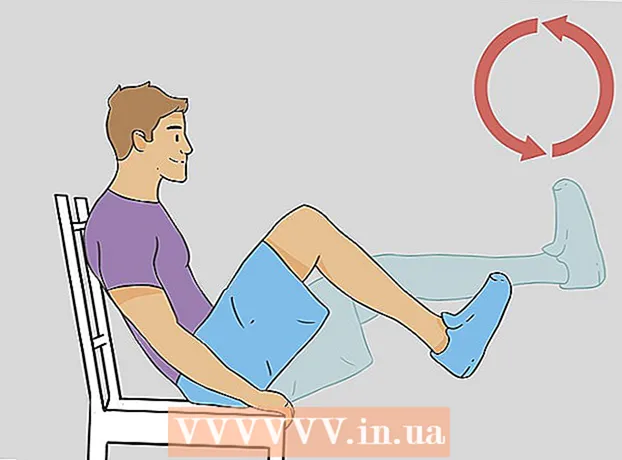நூலாசிரியர்:
John Pratt
உருவாக்கிய தேதி:
10 பிப்ரவரி 2021
புதுப்பிப்பு தேதி:
1 ஜூலை 2024
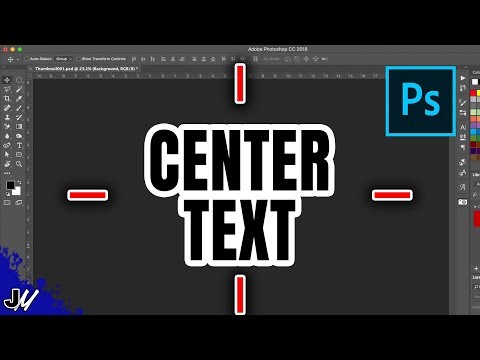
உள்ளடக்கம்
- அடியெடுத்து வைக்க
- 2 இன் முறை 1: கேன்வாஸில் மைய உரை
- 2 இன் முறை 2: உரையை மையப்படுத்தவும்
- உதவிக்குறிப்புகள்
- தேவைகள்
ஃபோட்டோஷாப்பில் உரையை மையப்படுத்துவது மைக்ரோசாஃப்ட் வேர்டில் உரையை மையப்படுத்துவதற்கு ஒத்ததாகும். இருப்பினும், ஃபோட்டோஷாப் சில கூடுதல் அம்சங்களைக் கொண்டுள்ளது, இது உரை பெட்டியை மையமாகக் கொண்டு, உரையை மையமாகக் கொண்டு அல்லது கிடைமட்டமாக அல்லது செங்குத்தாக உங்கள் உரையின் சரியான தோற்றத்தைப் பெற உங்களை அனுமதிக்கிறது.
அடியெடுத்து வைக்க
2 இன் முறை 1: கேன்வாஸில் மைய உரை
 உங்கள் உரையை "உரை கருவி" (டி) மூலம் எழுதுங்கள். படத்தைத் திறந்து உங்கள் உரையை பக்கத்தில் வைக்கவும். நீங்கள் எதை எழுதுகிறீர்கள் என்பது முக்கியமல்ல, ஏனென்றால் எந்த உரையும் படத்தின் மையத்தில் வைக்கலாம்.
உங்கள் உரையை "உரை கருவி" (டி) மூலம் எழுதுங்கள். படத்தைத் திறந்து உங்கள் உரையை பக்கத்தில் வைக்கவும். நீங்கள் எதை எழுதுகிறீர்கள் என்பது முக்கியமல்ல, ஏனென்றால் எந்த உரையும் படத்தின் மையத்தில் வைக்கலாம்.  நீங்கள் மையப்படுத்த விரும்பும் அனைத்தையும் ஒரு தனி அடுக்கில் பிரிக்கவும். இந்த முறை நீங்கள் தேர்ந்தெடுத்த அடுக்கில் உள்ள அனைத்தையும் மையப்படுத்தும். எனவே நீங்கள் மையப்படுத்த விரும்பும் ஐந்து வெவ்வேறு அடுக்குகள் இருந்தால், இதை நீங்கள் கையால் செய்ய வேண்டும் அல்லது ஒன்றை உருவாக்க வேண்டும். இப்போதைக்கு, ஒரு கோட்டுடன் வேலை செய்யுங்கள்.
நீங்கள் மையப்படுத்த விரும்பும் அனைத்தையும் ஒரு தனி அடுக்கில் பிரிக்கவும். இந்த முறை நீங்கள் தேர்ந்தெடுத்த அடுக்கில் உள்ள அனைத்தையும் மையப்படுத்தும். எனவே நீங்கள் மையப்படுத்த விரும்பும் ஐந்து வெவ்வேறு அடுக்குகள் இருந்தால், இதை நீங்கள் கையால் செய்ய வேண்டும் அல்லது ஒன்றை உருவாக்க வேண்டும். இப்போதைக்கு, ஒரு கோட்டுடன் வேலை செய்யுங்கள்.  "செவ்வக மார்க்யூ" (எம்) க்கு மாறி, முழு கேன்வாஸையும் தேர்ந்தெடுக்கவும். இது உங்கள் கருவிப்பட்டியில் இரண்டாவது மிக உயர்ந்த கருவி; கீழ் மூலையில் ஒரு சிறிய முக்கோணத்துடன் சிறிய புள்ளியிடப்பட்ட சதுரம். தேர்ந்தெடுக்கப்பட்டதும், முழு கேன்வாஸ் தேர்ந்தெடுக்கப்படும் வரை மேல் இடது மூலையில் இருந்து கிளிக் செய்து இழுக்கவும்.
"செவ்வக மார்க்யூ" (எம்) க்கு மாறி, முழு கேன்வாஸையும் தேர்ந்தெடுக்கவும். இது உங்கள் கருவிப்பட்டியில் இரண்டாவது மிக உயர்ந்த கருவி; கீழ் மூலையில் ஒரு சிறிய முக்கோணத்துடன் சிறிய புள்ளியிடப்பட்ட சதுரம். தேர்ந்தெடுக்கப்பட்டதும், முழு கேன்வாஸ் தேர்ந்தெடுக்கப்படும் வரை மேல் இடது மூலையில் இருந்து கிளிக் செய்து இழுக்கவும்.  "நகர்த்து கருவி" (வி) க்கு மாறவும். இது சாதாரண கர்சர் மற்றும் திரையின் இடது பக்கத்தில் உள்ள உங்கள் கருவிப்பட்டியில் உள்ள மேல் கருவி. ஃபோட்டோஷாப்பின் மேலே உள்ள திரை ஒவ்வொரு கருவியுடனும் எவ்வாறு மாறுகிறது என்பதல்ல - மையப்படுத்தும் கருவிகள் இந்த மெனுவில் உள்ளன.
"நகர்த்து கருவி" (வி) க்கு மாறவும். இது சாதாரண கர்சர் மற்றும் திரையின் இடது பக்கத்தில் உள்ள உங்கள் கருவிப்பட்டியில் உள்ள மேல் கருவி. ஃபோட்டோஷாப்பின் மேலே உள்ள திரை ஒவ்வொரு கருவியுடனும் எவ்வாறு மாறுகிறது என்பதல்ல - மையப்படுத்தும் கருவிகள் இந்த மெனுவில் உள்ளன.  நீங்கள் விரும்பும் உரையை மையப்படுத்த திரையின் மேற்புறத்தில் உள்ள "சீரமைப்பு" பொத்தான்களைப் பயன்படுத்தவும். "உருமாற்ற கருவிகளைக் காட்டு" என்பதன் வலதுபுறத்தில் தொடர்ச்சியான கோடுகள் மற்றும் பெட்டிகள் உள்ளன. இவை சீரமைப்பு கருவிகள். ஒவ்வொரு கருவியின் மீதும் உங்கள் சுட்டியை நகர்த்துவதன் மூலம் அவர்கள் என்ன செய்கிறார்கள் என்பது உங்களுக்குத் தெரியும். பின்வரும் இரண்டில் குறிப்பாக கவனம் செலுத்துங்கள்:
நீங்கள் விரும்பும் உரையை மையப்படுத்த திரையின் மேற்புறத்தில் உள்ள "சீரமைப்பு" பொத்தான்களைப் பயன்படுத்தவும். "உருமாற்ற கருவிகளைக் காட்டு" என்பதன் வலதுபுறத்தில் தொடர்ச்சியான கோடுகள் மற்றும் பெட்டிகள் உள்ளன. இவை சீரமைப்பு கருவிகள். ஒவ்வொரு கருவியின் மீதும் உங்கள் சுட்டியை நகர்த்துவதன் மூலம் அவர்கள் என்ன செய்கிறார்கள் என்பது உங்களுக்குத் தெரியும். பின்வரும் இரண்டில் குறிப்பாக கவனம் செலுத்துங்கள்: - செங்குத்து சீரமைப்பு: இரண்டாவது பொத்தான் - மையத்தின் வழியாக கிடைமட்ட கோடு கொண்ட இரண்டு சதுரங்கள். இது உரைக்கு மேலேயும் கீழேயும் உள்ள இடத்தை சமப்படுத்தும்.
- கிடைமட்ட சீரமைப்பு: இறுதி பொத்தானை - மையத்தின் வழியாக செங்குத்து கோடு கொண்ட இரண்டு சதுரங்கள். இது உரையின் இருபுறமும் உள்ள இடத்தை சமப்படுத்தும்.
 உங்கள் மையத்தை பராமரிக்கும் போது, உரையை நேர் கோடுகளுடன் நகர்த்த அம்பு விசைகளைப் பயன்படுத்தவும். உரையை கிளிக் செய்து இழுப்பது மையத்தை அடிக்க கிட்டத்தட்ட சாத்தியமற்றது. நீங்கள் பல உரை பெட்டிகள் அல்லது படங்களை மையமாகக் கொண்டிருந்தால், ஆனால் நீங்கள் இன்னும் அவற்றை இடமளிக்க வேண்டும் என்றால், அம்பு விசைகளைப் பயன்படுத்தி அவற்றை நேர் கோடுகளில் சரியாக நகர்த்தலாம். எடுத்துக்காட்டாக, நீங்கள் கீழ் அம்புக்குறியை மட்டும் அழுத்தினால், உங்கள் கிடைமட்ட மையத்தை வைத்திருக்கிறீர்கள்.
உங்கள் மையத்தை பராமரிக்கும் போது, உரையை நேர் கோடுகளுடன் நகர்த்த அம்பு விசைகளைப் பயன்படுத்தவும். உரையை கிளிக் செய்து இழுப்பது மையத்தை அடிக்க கிட்டத்தட்ட சாத்தியமற்றது. நீங்கள் பல உரை பெட்டிகள் அல்லது படங்களை மையமாகக் கொண்டிருந்தால், ஆனால் நீங்கள் இன்னும் அவற்றை இடமளிக்க வேண்டும் என்றால், அம்பு விசைகளைப் பயன்படுத்தி அவற்றை நேர் கோடுகளில் சரியாக நகர்த்தலாம். எடுத்துக்காட்டாக, நீங்கள் கீழ் அம்புக்குறியை மட்டும் அழுத்தினால், உங்கள் கிடைமட்ட மையத்தை வைத்திருக்கிறீர்கள். - உரையை சிறிய, துல்லியமான படிகளில் நகர்த்த Ctrl-click (PC) அல்லது Cmd-click (Mac) ஐப் பயன்படுத்தவும்.
- இந்த இயக்கங்கள் எப்போதும் ஒரே மாதிரியாக இருக்கும். கீழ் அம்புக்குறியை இரண்டு முறை கிளிக் செய்து, மேல் அம்புக்குறியை இரண்டு முறை கிளிக் செய்தால், நீங்கள் தொடங்கிய இடத்திற்குத் திரும்புவீர்கள்.
2 இன் முறை 2: உரையை மையப்படுத்தவும்
 ஃபோட்டோஷாப்பில் விரும்பிய படத்தைத் திறக்கவும். நீங்கள் எதையாவது சோதிக்க முயற்சிக்கிறீர்கள் என்றால், ஒரு வெற்று புதிய படத்தைத் திறந்து பக்கத்தில் சில அடிப்படை உரையை வைக்கவும்.
ஃபோட்டோஷாப்பில் விரும்பிய படத்தைத் திறக்கவும். நீங்கள் எதையாவது சோதிக்க முயற்சிக்கிறீர்கள் என்றால், ஒரு வெற்று புதிய படத்தைத் திறந்து பக்கத்தில் சில அடிப்படை உரையை வைக்கவும்.  இடதுபுற கருவிப்பட்டியில் உள்ள "டி" ஐக் கிளிக் செய்க. உரை விருப்பத்தைப் பெற நீங்கள் T பொத்தானை அழுத்தவும். எழுத்துரு விருப்பங்கள், அளவு, வரி இடைவெளி போன்றவற்றைக் கொண்டு திரையின் மேற்புறத்தில் புதிய கருவிப்பட்டி தோன்றுவதை நீங்கள் காண வேண்டும்.
இடதுபுற கருவிப்பட்டியில் உள்ள "டி" ஐக் கிளிக் செய்க. உரை விருப்பத்தைப் பெற நீங்கள் T பொத்தானை அழுத்தவும். எழுத்துரு விருப்பங்கள், அளவு, வரி இடைவெளி போன்றவற்றைக் கொண்டு திரையின் மேற்புறத்தில் புதிய கருவிப்பட்டி தோன்றுவதை நீங்கள் காண வேண்டும்.  உரையை மையப்படுத்த "மைய உரை" பொத்தானை அழுத்தவும். உங்கள் உரை தேர்ந்தெடுக்கப்பட்டவுடன், ஒரு பக்கத்தில் உள்ள உரையின் வரிகளைக் குறிக்கும் மூன்று செட் வரிகளின் தொகுப்பைக் கண்டறியவும். "மைய உரை" என்று அழைக்கப்படும் இரண்டாவது விருப்பத்தின் மீது வட்டமிடுக. உரையை மையப்படுத்த அதில் கிளிக் செய்க.
உரையை மையப்படுத்த "மைய உரை" பொத்தானை அழுத்தவும். உங்கள் உரை தேர்ந்தெடுக்கப்பட்டவுடன், ஒரு பக்கத்தில் உள்ள உரையின் வரிகளைக் குறிக்கும் மூன்று செட் வரிகளின் தொகுப்பைக் கண்டறியவும். "மைய உரை" என்று அழைக்கப்படும் இரண்டாவது விருப்பத்தின் மீது வட்டமிடுக. உரையை மையப்படுத்த அதில் கிளிக் செய்க.
உதவிக்குறிப்புகள்
- குழு, ஒன்றிணைத்தல், பின்னர் நீங்கள் முடிக்கும்போது நீங்கள் மையப்படுத்த விரும்பும் அனைத்து கூறுகளையும் மையப்படுத்துவது பொதுவாக எளிதானது.
தேவைகள்
- ஃபோட்டோஷாப்
- ஃபோட்டோஷாப்பில் திறக்க ஒரு படம்